Кожна система, будь то Windows або Mac OS X, приховує від вас деяку інформацію, зокрема системні файли і папки. Не потрібно включати Сноудена, і думати, що виробники що щось приховують від вас, насправді все простіше, від вас ховаються системні файли і папки, що б ви часом не видалили їх і не порушили роботу операційної системи. Але бувають випадки, коли вам необхідно побачити приховану інформацію, і зробити видимими приховані файли, папки. У цій статті я покажу як стандартними засобами Mac OS X зробити видимими приховані системою файли і папки, а так само як зробити видимими розширення файлів.
Як зробити видимими приховані файли і папки на Маке.
Для того, щоб побачити запропонований все, що приховано нам знадобиться запустити Термінал. в графічному інтерфейсі такі речі на Маке НЕ виконати. І виконати дві прості команди:
defaults write com.apple.finder AppleShowAllFiles -bool true
Після цього ви побачите приховані папки і файли Mac OS X, для того, що повернути все назад і приховати їх, виконайте в терміналі зворотну операцію:
defaults write com.apple.finder AppleShowAllFiles -bool false
Таким чином, ви знову приховаєте всі системні папки і файли.
Як зробити видимим розширення файлів на Маке.
За замовчуванням побачити розширення файлів можна тільки в їх властивості, але дивитися в властивості кожного файлу не зовсім зручно, тому для тих хто задається питанням Як побачити розширення файлів на Маке? ця невелика інструкція.
Також можна обрати "Finder" - "Налаштування".

Перейдіть на вкладку "Додатково" і поставте галочку "Показувати всі розширення файлів", після цього вікно налаштувань Finder можна закрити.
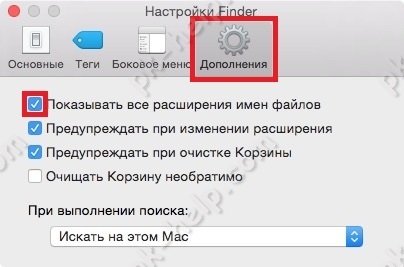
Такий не складною операцією ви включите видимість розширення файлів в Мак.